Kako dodati, promijeniti i izbrisati Telegram profilnu sliku
Miscelanea / / April 03, 2023

Posljednjih godina Telegram se razvio u jednu od najboljih i najpopularnijih aplikacija za razmjenu poruka. Aplikacija je dostupna za preuzimanje za Android, iOS i Windows operativne sustave. Telegram omogućuje korisnicima razgovor s prijateljima u individualnim i grupnim razgovorima. Korisnici također mogu upućivati audio i video pozive iz Telegrama. Ako ste novi u Telegramu, možda ćete se pitati kako postaviti svoj račun. Jedna od prvih stvari koje vam mogu pasti na pamet je kako dodati Telegram profilnu sliku. U ovom vodiču ćemo vam objasniti kako postaviti svoju profilnu sliku i kako dodati više Telegram profilnih slika. Također, znat ćete kako promijeniti sliku profila na Telegramu. Stoga nastavite čitati kako biste pronašli vodič korak po korak za postavljanje vaše savršene slike profila na Telegramu.
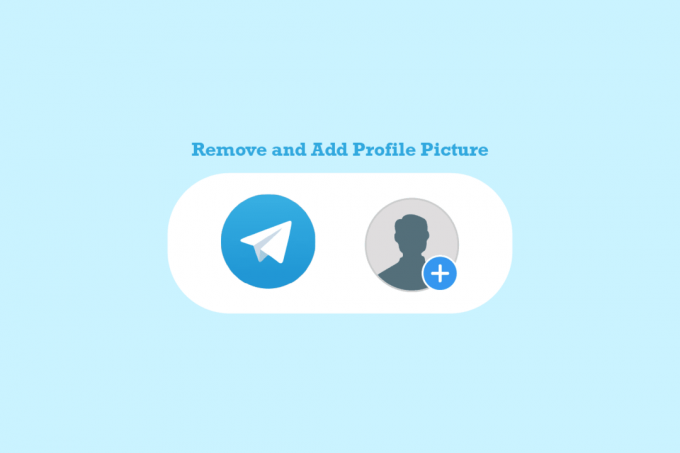
Sadržaj
- Kako dodati, promijeniti i izbrisati Telegram profilnu sliku
- Kako dodati Telegram profilnu sliku na mobilnu aplikaciju
- Kako ukloniti Telegram profilnu sliku na mobilnoj aplikaciji
- Kako dodati Telegram profilnu sliku u aplikaciju za stolno računalo
- Kako ukloniti Telegram profilnu sliku u aplikaciji za stolno računalo
- Kako dodati više Telegram profilnih slika na Telegram
- Kako dodati više profilnih slika u Telegram iz aplikacije za stolno računalo
- Kako sakriti Telegram profilnu sliku
- Kako dodati Telegram animiranu profilnu sliku
Kako dodati, promijeniti i izbrisati Telegram profilnu sliku
Ovdje smo prikazali korake za dodavanje ili uklanjanje vašeg Telegram detaljna profilna slika.
Kako dodati Telegram profilnu sliku na mobilnu aplikaciju
Vrlo je korisno dodati svoju Telegram profilnu sliku na svoj Telegram račun iz mobilne aplikacije. Možete jednostavno slijediti ove korake kako biste dodali savršenu profilnu sliku.
1. Otvoren Telegram iz izbornika telefona.
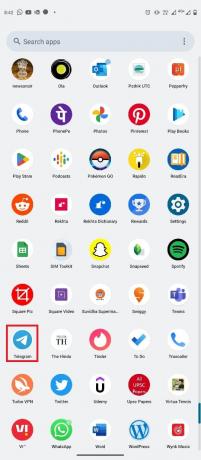
2. Sada dodirnite ikona u tri retka u gornjem lijevom kutu zaslona za otvaranje opcija izbornika.

3. Sada dodirnite ikona profila.
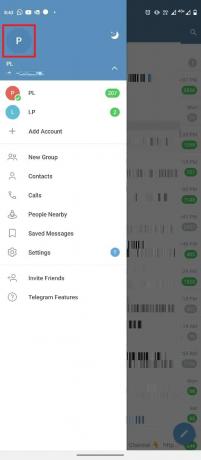
4. Pronađite i dodirnite Postavi fotografiju profila opcija.

5. Odaberite svoju sliku iz Odaberite fotografiju ili video galerija.
6. Uredite sliku prema svojim zahtjevima i dodirnite ček ikona znaka.

Također pročitajte:Kako napraviti Telegram račun na Androidu
Kako ukloniti Telegram profilnu sliku na mobilnoj aplikaciji
Kada trebate promijeniti ili izbrisati profilnu sliku sa svog Telegram računa, to bi moglo biti teško. Međutim, baš kao i dodavanje slike na račun, uklanjanje slike vrlo je jednostavno. Ove jednostavne korake možete slijediti pomoću mobilne aplikacije Telegram.
1. Otvoren Telegram iz izbornika telefona.
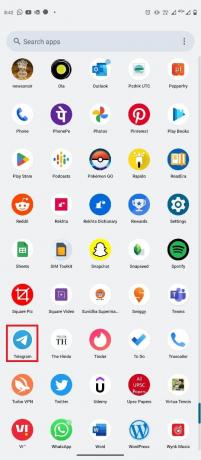
2. Dodirnite na ikona u tri retka za otvaranje opcija izbornika.

3. Ovdje dodirnite Profil ikona.

4. Sada pronađite i dodirnite ikona s tri točke u gornjem desnom kutu zaslona.

5. Sada dodirnite Izbrisati za uklanjanje profilne slike.

Kako dodati Telegram profilnu sliku u aplikaciju za stolno računalo
Također možete koristiti svoj Telegram račun sa svog računala s Telegram desktop aplikacijom. Upotrijebite ove jednostavne korake za promjenu Telegram profilne slike na svom Telegram računu iz desktop aplikacije za Windows 10.
1. pritisni Windows tipka, tip Telegram, zatim kliknite na Otvoren.

2. U gornjem lijevom kutu zaslona kliknite na ikona u tri retka za otvaranje opcija izbornika.
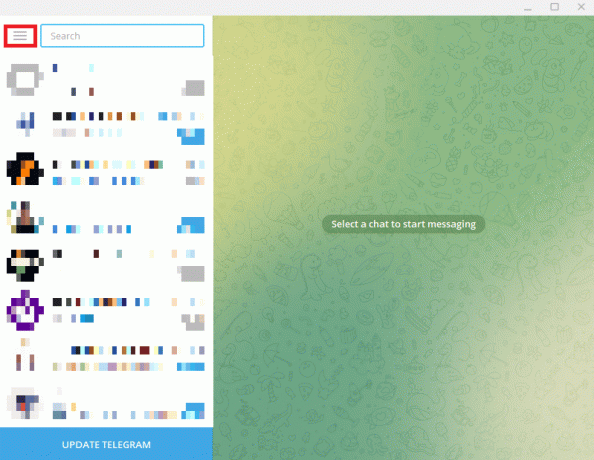
3. Evo, kliknite postavke.

4. Pronađite i kliknite na Uredi profil opcija.
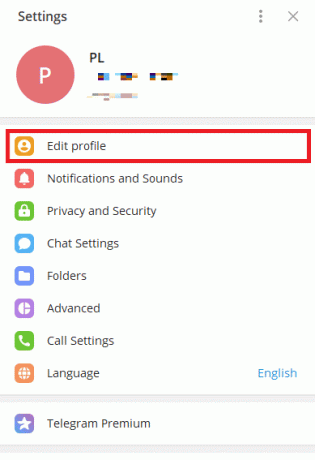
5. Sada kliknite na fotoaparat ikona.
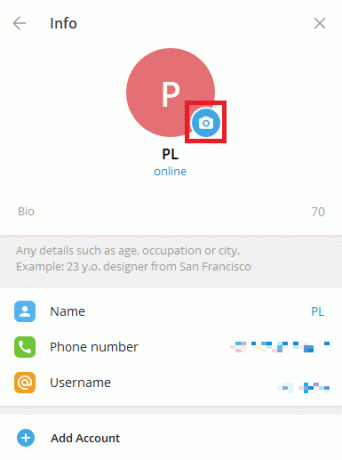
6. Odaberite a datoteka za prijenos slike s vašeg računala.
Bilješka: Također možete odabrati Kamera za snimanje slike sa svog računala.
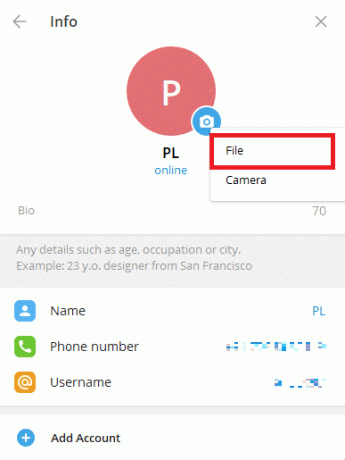
7. Odaberite svoju profilnu sliku s računala.
8. Uredite sliku i kliknite Gotovo za potvrdu prijenosa.

Kako ukloniti Telegram profilnu sliku u aplikaciji za stolno računalo
Ako koristite Telegram na radnoj površini, možete ukloniti Telegram profilnu sliku pomoću aplikacije za radnu površinu. Možete koristiti ove jednostavne korake iz aplikacije za stolna računala. Također, nastavite čitati kako biste saznali kako promijeniti postavke privatnosti kako biste spriječili strance da vide skrivenu sliku na Telegramu.
1. Otvoren Telegram od Izbornik Start.

2. Klikni na ikona u tri retka s gornje lijeve strane ekrana.

3. Ovdje pronađite i kliknite postavke.

4. Sada kliknite na Uredi profil.
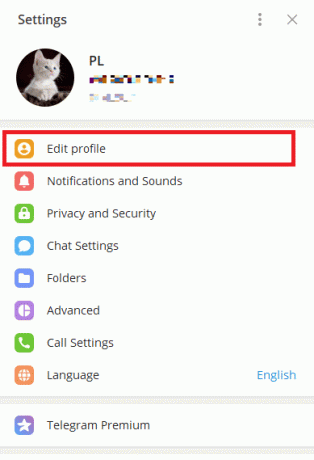
5. Kliknite na svoju profilna slika.
6. Pronađite i kliknite ikona s tri točke u donjem desnom kutu zaslona i kliknite Izbrisati za uklanjanje vaše profilne slike.
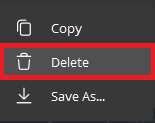
8. Na kraju kliknite Izbrisati ponovo za potvrdu procesa.
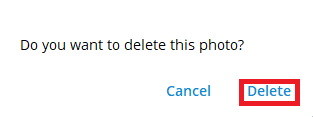
Također pročitajte:Kako preuzeti Telegram videozapise na Windows 10
Kako dodati više Telegram profilnih slika na Telegram
Telegram omogućuje korisnicima dodavanje Telegram profilne slike kako bi se identificirali. Međutim, također možete dodati više od jedne slike kao svoju profilnu sliku. Ako želite promijeniti Telegram profilnu sliku i dodati više od jedne profilne slike na svoj Telegram račun, to možete učiniti iz mobilne aplikacije. Proces je jednostavan i može se izvršiti u nekoliko jednostavnih koraka.
1. Otvoren Telegram od izbornik telefona.

2. U gornjem lijevom kutu zaslona dodirnite ikona u tri retka za otvaranje opcija izbornika.
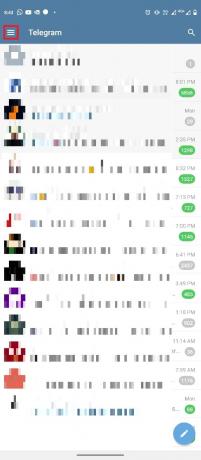
3. Sada dodirnite Ikona profila.
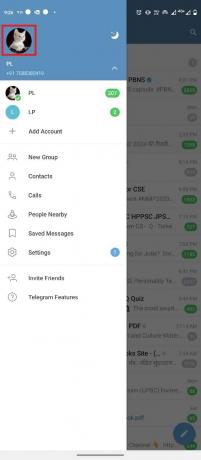
4. Dodirnite na gumb s tri točke s gornje desne strane zaslona.

5. Evo, dodirnite Postavite novu fotografiju ili video.

6. Odaberite sliku iz galerije telefona.
7. Uredite sliku i dodirnite Ikona kvačice za spremanje profilne slike.

Kako dodati više profilnih slika u Telegram iz aplikacije za stolno računalo
Također možete koristiti aplikaciju Telegram za radnu površinu za dodavanje više profilnih slika. Možete slijediti ove jednostavne korake za dodavanje slike.
1. Otvoren Telegram od Izbornik Start.

2. S gornje lijeve strane zaslona pronađite i kliknite na ikona u tri retka.

3. Evo, kliknite postavke.

4. Sada kliknite na Uredi profil.
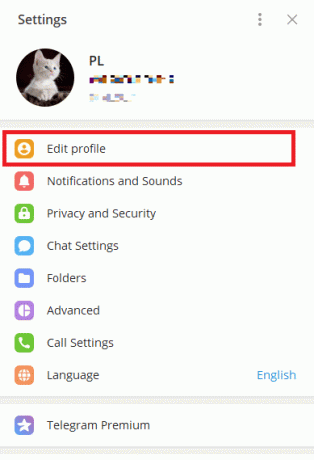
5. Klikni na ikona kamere na tvojoj profilnoj slici.

6. Klik Datoteka za učitavanje slika s računala.
Bilješka: Također možete kliknuti Kamera za snimanje slike s računala.
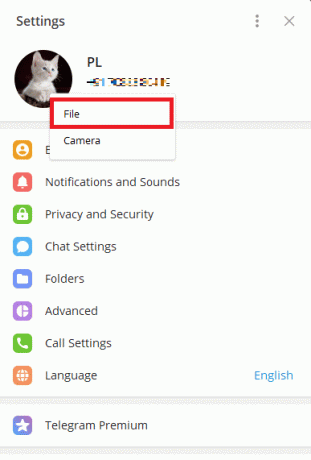
7. Odaberite sliku i uredite je.
8. Na kraju kliknite Gotovo da biste postavili svoju novu profilnu sliku.

Također pročitajte:Kako upućivati video pozive na Telegramu
Kako sakriti Telegram profilnu sliku
Ako ste zabrinuti za svoju privatnost i ne želite da stranci vide vašu sliku. Telegram vam daje opciju da promijenite postavke privatnosti kako biste sakrili svoju profilnu sliku od neželjenih kontakata. Za to možete slijediti ove jednostavne korake.
1. Otvoren Telegram iz izbornika telefona.
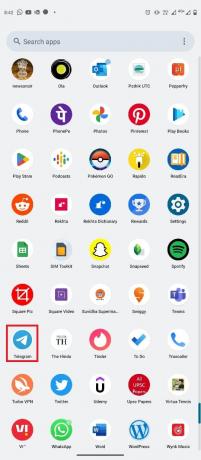
2. Sada dodirnite ikona u tri retka u gornjem lijevom kutu zaslona za otvaranje opcija izbornika.

3. Evo, dodirnite postavke.

4. Sada idite na Privatnost i sigurnost.
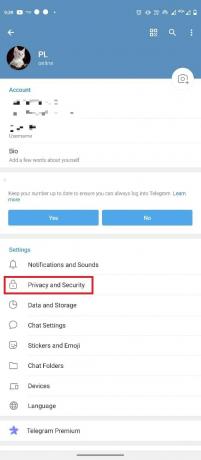
5. Pronađite i dodirnite Profilne fotografije i videozapisi.

6. Odaberite Moji kontakti opcija.
Bilješka: Promjenom postavki privatnosti omogućit ćete samo svojim kontaktima u Telegramu da vide vašu sliku ili videozapise. Možete dodati kontakt kao iznimku ako želite ograničiti vidljivost njegove profilne slike.

Kako dodati Telegram animiranu profilnu sliku
Ako koristite aplikaciju na svom mobilnom uređaju, na svoj profil možete dodati samo slike ili videozapise. Međutim, uz Telegram Premium možete dodati animirane profilne slike i videozapise. Opcija dodavanja animirane profilne slike dostupna je samo za premium korisnike.
Često postavljana pitanja (FAQ)
P1. Mogu li koristiti više profilnih slika na Telegramu?
Ans. Da, možete koristiti više od jedne slike na Telegramu.
Q2. Tko može vidjeti moju profilnu sliku na Telegramu?
Ans. Možete kontrolirati tko vidi vašu profilnu sliku na Telegramu. Postavke svoje profilne slike možete promijeniti u postavkama privatnosti.
Q3. Mogu li ukloniti svoju profilnu sliku na Telegramu?
Ans. Da, nakon što dodate sliku kao profilnu sliku, kasnije je možete ukloniti brisanjem sa svog profila.
Q4. Mogu li koristiti animirane slike kao profilnu sliku na Telegramu?
Ans. Ako imate Telegram Premium, možete dodati animirane slike kao prikazne slike na Telegramu.
P5. Kako mogu postaviti svoju prikaznu sliku na Telegramu?
Ans. Sliku za prikaz možete dodati navigacijom do postavki i opcija profila.
Preporučeno:
- Kako uključiti svjetiljku na Droid Turbo
- Kako koristiti Dodajte svoju naljepnicu na Instagram Story
- Koje su razlike između Telegrama i Telegrama X?
- Popravite kako Telegram Web ne radi
Nadamo se da vam je ovaj vodič bio od pomoći i da ste mogli dodajte Telegram profilnu sliku ili promijenite Telegram profilnu sliku. Recite nam koja vam je metoda uspjela. Ako imate pitanja ili prijedloga, javite nam u odjeljku za komentare.



